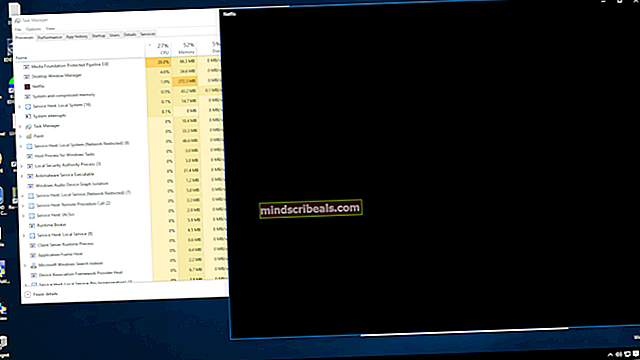Korriger: Windows Defender-feil 0x80240022 ‘Definisjoner kunne ikke oppdateres’
Feil kode 0x80240022 når du prøver å oppdatere Windows Defender indikerer at det er et problem med rotsertifikatene. Du vil ikke kunne oppdatere Windows Defender, som i tider når det er nye problemer og virus kan være kritisk og forårsake en mengde hodepine.
Dette kan skje enten når du åpner Windows Defender, og du får feilmeldingen umiddelbart, eller når du prøver å se etter oppdateringer for Windows Defender, i så fall får du en feilmelding som sier at den ikke kan sjekke, laste ned eller installer definisjonsoppdateringer. Å ha en ikke-oppdatert Windows Defender er faktisk en veldig dårlig ting, spesielt hvis det er den eneste defender-programvaren på datamaskinen din, da nye virus og skadelig programvare dukker opp hver dag, og det å være forberedt på å forsvare deg mot dem kan være veldig ille og ødelegge hele datamaskinen din, slik at du avinstallerer og installerer operativsystemet på nytt fra bunnen av.
Imidlertid er det noen få ting du kan gjøre for å løse dette problemet, som lar deg installere oppdateringene igjen. Prøv metodene i den rekkefølgen de er skrevet her, ettersom de går fra den enkleste til mer komplekse løsninger.

Metode 1: Start på nytt
Selv om dette kan høres rart ut, enkelt start på nytt kan løse dette problemet. Det kan hende at når du har startet datamaskinen, ble noen filer ikke lastet riktig, eller det var noe annet problem, så du bør alltid prøve å starte på nytt. Bare trykk på Windows på tastaturet, og velg Omstart fra strømmenyen. Prøv å oppdatere Windows Defender nå, og hvis det mislykkes igjen, fortsett til neste metode.
Metode 2: Slå av Metered Connection
Hvis du ser denne feilen, kan det være slik at Internett-tilkoblingen din er angitt som en målt tilkobling, og det forårsaker problemer med Windows Defender-oppdateringene. Det er ganske enkelt å slå av målte tilkoblinger, så lenge du følger trinnene nedenfor:
- trykk Windows tasten, og skriv inn Innstillinger. Åpne resultatet.
- Klikk på Nettverk og Internett
- Klikk på på menyen til venstre Wi-Fi.
- Du vil se forbindelsen din der - trykk på det.
- I menyen som åpnes med detaljer om forbindelsen din, vil du se Målt tilkobling, og en Sett som målt tilkobling slå under den. Forsikre deg om at den er satt tilAV.

Metode 3: Fjern signaturfilen
- Trykk på begge Windows og R på tastaturet samtidig, som åpner Løpe
- Skriv inn på innsiden av vinduet Msiexec / x {A5CC2A09-E9D3-49EC-923D-03874BBD4C2C} og trykk enten på OK eller slå Tast inn på tastaturet.
- Åpen Windows Defender nå og se etter nye definisjoner. Det skal kunne oppdateres helt fint.

Hvis den forteller deg at handlingen ikke er gyldig, ignorerer du denne metoden og fortsetter til neste.
Metode 4: Installer oppdateringsdefinisjonene manuelt
Hvis Windows Defender ikke oppdaterer, kan det være et problem med Windows Update, automatiske oppdateringer eller Windows Server Update Service, da dette er alle måtene Microsoft bruker for å levere Windows Defender-oppdateringer. For å sjekke dette kan du gå til sikkerhetsportalen og se om du kan laste ned oppdateringene der. Du kan følge trinnene på nettstedet for å finne de riktige definisjonsoppdateringene for datamaskinen din.
Metode 5: Sjekk om du har alle nødvendige Windows Update-filer
Se dette guide for hjelp eller gif nedenfor for å kjøre oppdateringer på Windows 10.